Oracle VM VirtualBox虚拟机上可以安装各个版本的系统 , 大家并不是所有人都会装虚拟机 , 小编教大家如何安装使用Oracle VM VirtualBox虚拟机 。 操作方式 01 搜狗搜刮“Oracle VM VirtualBox下载” , 选择圈中的oracle官网下载虚拟机 。
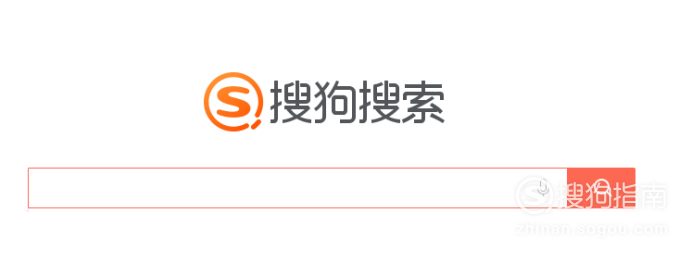
文章插图
02 选择版本下载 , 我们一般是Windows系统 , 选择圈中的选项下载 。
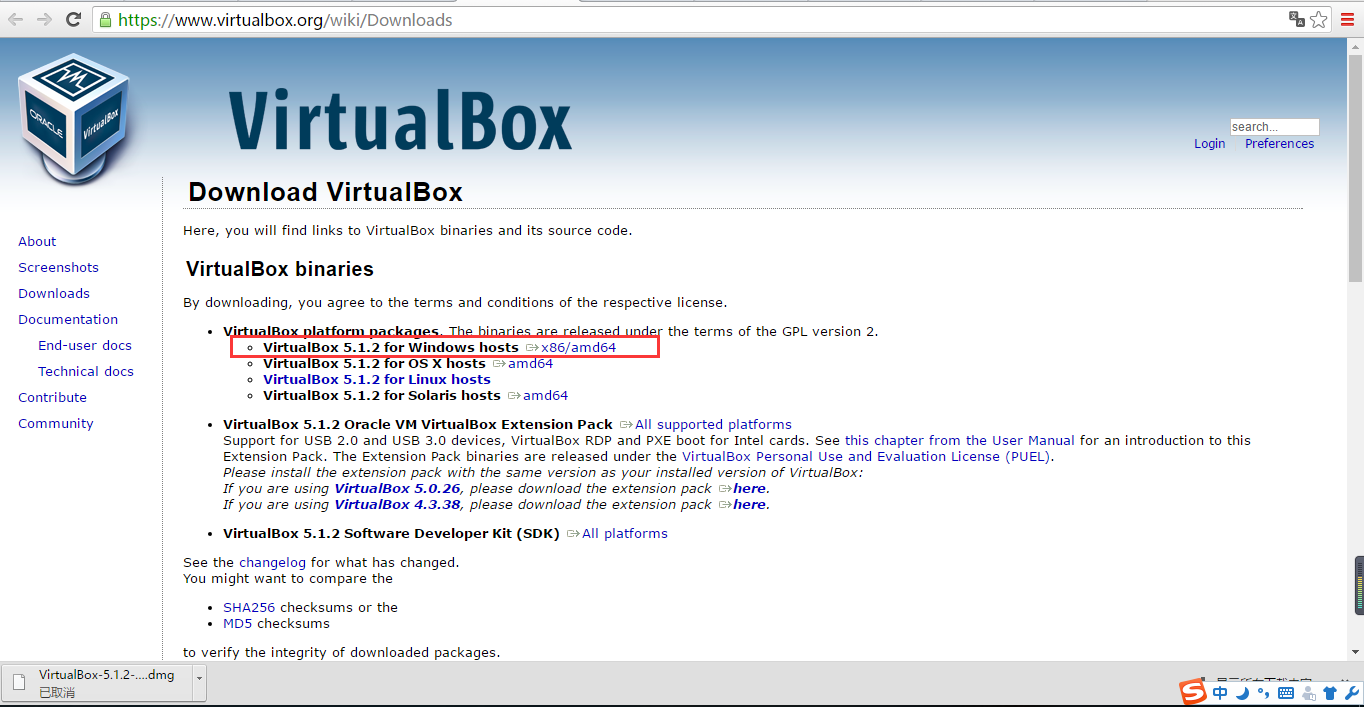
文章插图
03 点击下载的Oracle VM VirtualBox而且安装 , 点击“Next” 。
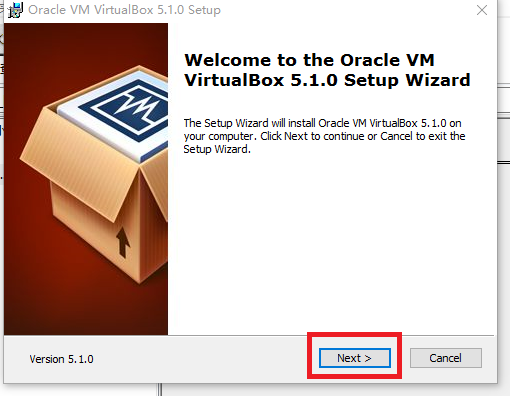
文章插图
04 选择安装的路径 , 然后点击“Next” 。
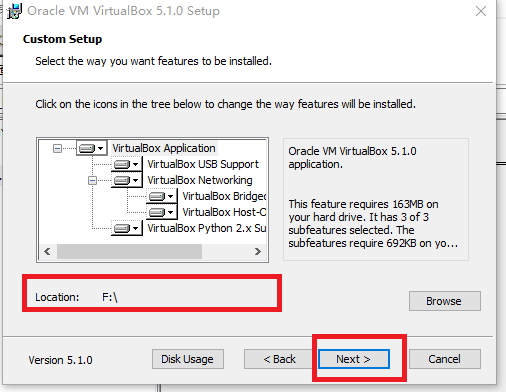
文章插图
05 点击“Next” 。
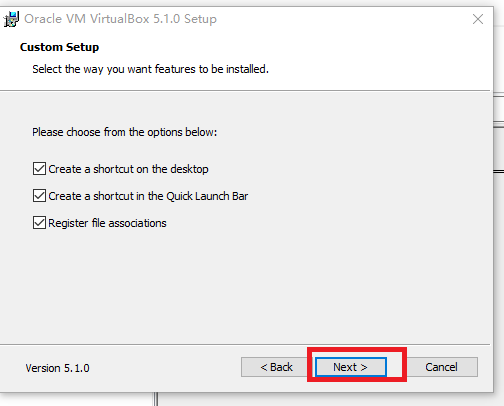
文章插图
06 然后选择点击“Yes” 。
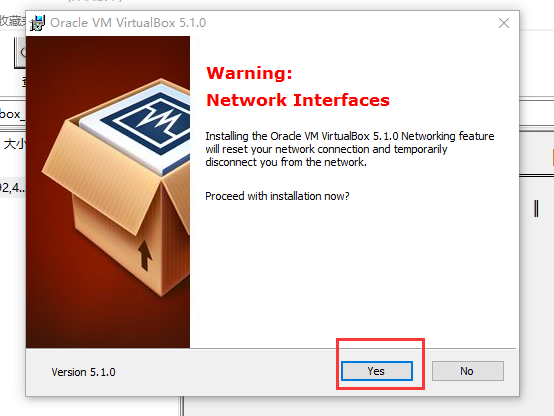
文章插图
07 然后安装点击“Install” 。
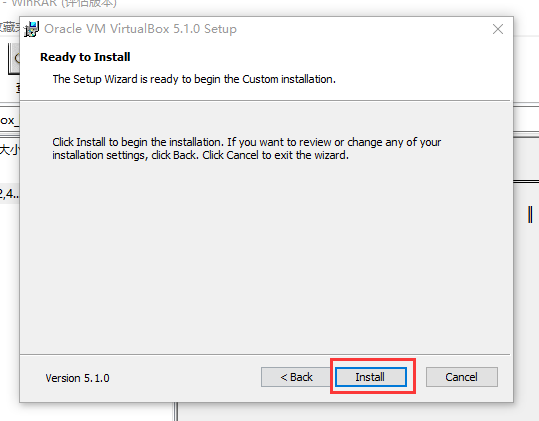
文章插图
08 安装好后 , 点击“Finsh” 。
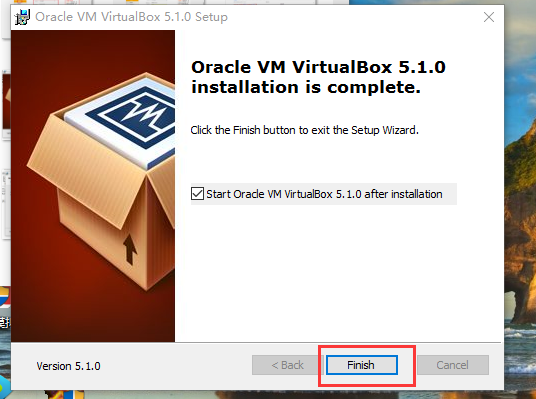
文章插图
09 安装后 , 进入“Oracle VM VirtualBox” , 点击“新建” 。
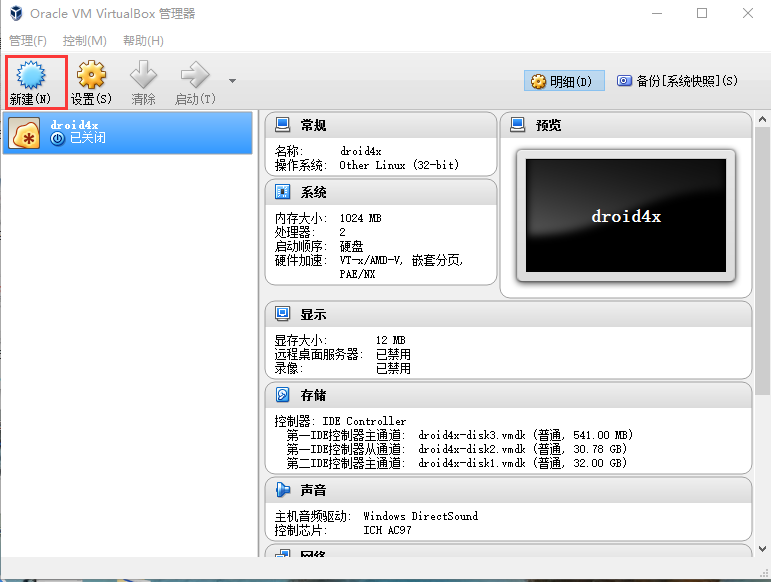
文章插图
10 【Oracle VM VirtualBox虚拟机的安装使用】然后就可以安装本身想安装的系统了 。
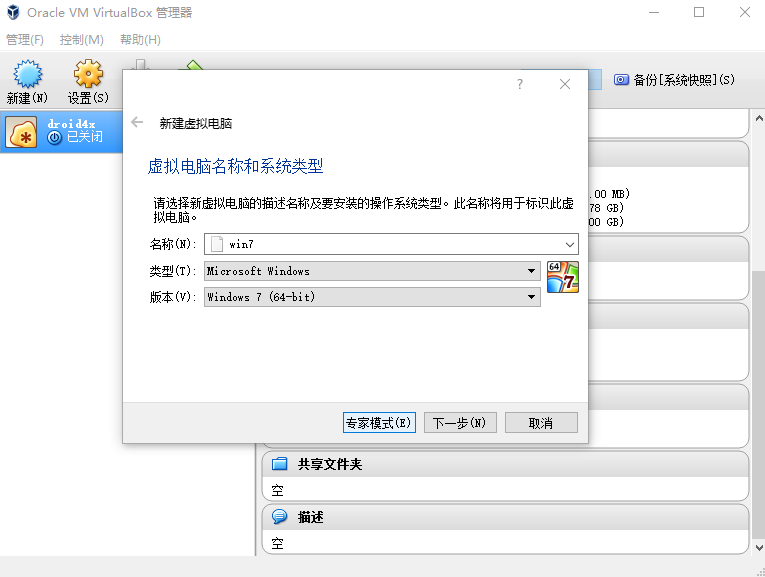
文章插图
以上内容就是Oracle VM VirtualBox虚拟机的安装使用的内容啦 , 希望对你有所帮助哦!
推荐阅读
- 虚拟机12.0如何新建一个虚拟机
- 如何实现虚拟机躲避游戏检测
- 登陆oracle官网下载JDK1.8
- 如何Oracle官网下载Oracle
- VMware虚拟机怎么激活序列号,许可证密钥激活
- 怎样设置虚拟机硬件的启动顺序
- 虚拟机怎么分配空间
- win10虚拟机运行不了怎么解决
- 获取虚拟机linux系统ip地址的四种方法
- 虚拟机VMware创建虚拟机安装windows 10教程详解















